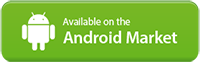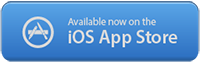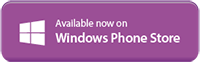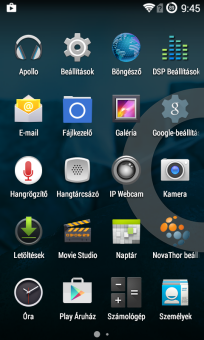 |
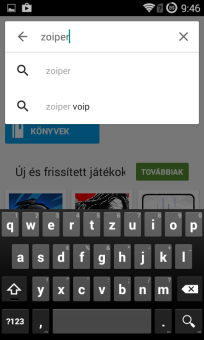 |
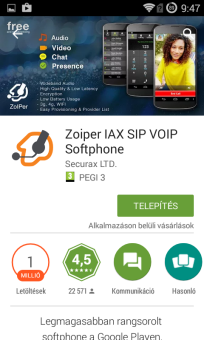 |
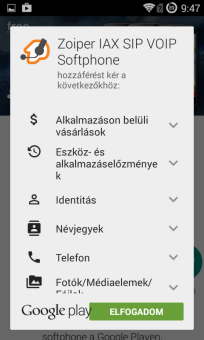 |
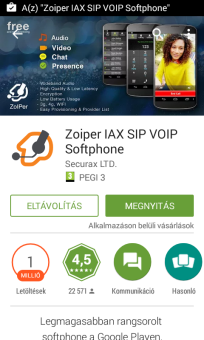 |
| Indítsa el az "Google Play" alkalmazást. | Kattintson a keresés ikonra, majd írja be: Zoiper | Kattintson a "Zoiper Softphone by Securax Ltd."-re a találatoknál, majd az alkalmazás oldalán nyomja meg a Telepítés gombot. | Kattintson az "Accept & Download" gombra. Az alkalmazás telepítése megkezdődik. | Kattintson az "Open" gombon a Zoiper elindításához. |
 |
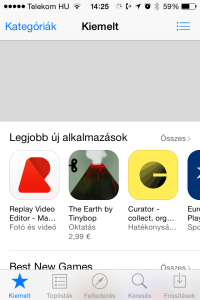 |
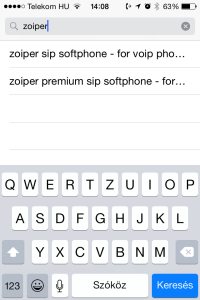 |
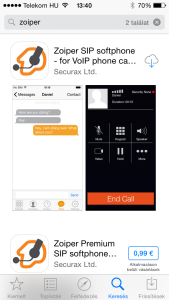 |
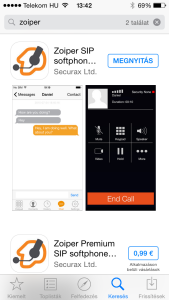 |
| Indítsa el az "App Store" alkalmazást. | Az App store elindulása után kattintson a keresés ikonra a jobb felső sarokban. | Írja be: Zoiper. A találati oldalon kattintson az Install gombra a "Zoiper Softphone by Securax Ltd." mellet. | Az alkalmazás oldalán nyomja meg a kék Install gombot. Az alkalmazás telepítése megkezdődik. | Néhány perc múlva az alkalmazás készen áll a használatra. |
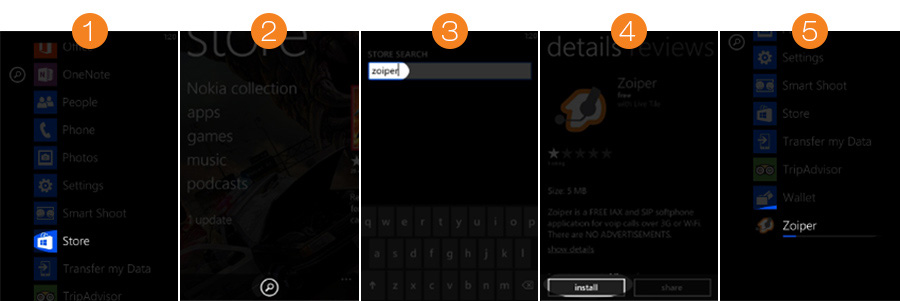
| Indítsa el az "Store" alkalmazást. | Kattintson a keresés ikonra. | Írja be: Zoiper, majd a találatoknál kattintson a "Zoiper"-re. | Kattintson az "Install"-ra. | Az alkalmazás letöltése és telepítése megkezdődik. |